
Tutorial de fotografía con celular
-Mayo 22, 2018
Fotografía y video
Sáquele provecho a la cámara de su teléfono después de ver este tutorial de fotografía con celular.
Las pistas y consejos de Alfonso León, también conocido como @Elponzophoto, le ayudarán a afinar el ojo.
Si está leyendo esto, lo más probable es que su teléfono móvil tenga una muy buena cámara y usted no tenga ni idea de cómo tomar buenas fotos con ella.
¡Pero tranquilo! Más que un curso profesional de fotografía o pasarse horas cacharréandole a la cámara de su celular, lo que elevará la calidad de sus imágenes y de lo que publica en redes sociales es conocer los trucos de alguien que ya domó esa bestia: Alfonso León, un fotógrafo y estrella instagramera que solo sube a su perfil fotos tomadas con el móvil. Y para eso es este tutorial.
Lo vimos en acción, y a través de 3 ejemplos distintos, nos dio trucos para tomar mejores fotos con la cámara de nuestro teléfono celular. ¡Ah! Y además mandó a decir que lean este otro artículo sobre fotografía para principiantes, donde explicamos en detalle muchos de los conceptos que mencionaremos en este tutorial.
LA TOMA
Una gran foto no requiere de una gran locación. El asunto está en saber cómo aprovechar lo que tiene al frente, y si necesita herramientas adicionales para ello. En este caso, Alfonso utilizó un lente ojo de pez para ampliar su campo visual, lo que permitió que más de la estructura del puente y del entorno que rodea al personaje entraran en la foto. Si quiere un lente como ese, sepa que las marcas son infinitas, y los lugares para conseguirlos, también. Busque en lugares como un San Andresito, o en páginas como Amazon o AliExpress. También puede leer recomendaciones de portales especializados como Digital Trends, que aquí le cuenta, en español, cuáles son los lentes que mejor funcionan en un iPhone.LA EDICIÓN
El lío es que al ampliar el campo visual también pueden entrar elementos que no queremos en la foto. En este caso, un señor que pasaba cerca quedó mirando a la cámara, y para eliminarlo, Alfonso utilizó una aplicación que se llama PicsArt, (iOS, Android y Microsoft). Usó la herramienta “Clonar”, que permite seleccionar y copiar una textura o color (en este caso la calle y al andén que estaban detrás del personaje) y luego aplicarlo sobre el elemento a eliminar. Esta herramienta, si se siente con más cojones, también existe en Photoshop.
LA TOMA
El encuadre es tan importante como el campo visual. Tal vez conozca la regla de los tercios y que sepa que aunque no es inquebrantable, nunca falla. Si no ha oído de ella: es una norma de composición que propone dividir la imagen en nueve cuadrados iguales, y ubicar los elementos principales, aquellos que queremos que resalten, en los puntos donde se cruzan esos cuadrados. Aquí Alfonso la aplica a perfección: no solo ubica al sujeto en una estructura cuadrada, sino que hace que se pare en el centro del encuadre, y automáticamente, dirige nuestra atención hacia él.Pero eso no es lo único que usted puede hacer para llamar las miradas. Piense en que el sujeto puede girar, saltar, o hacer cualquier otra cosa que, además de un buen encuadre, lo lleven a la mejor foto posible. Por eso Alfonso se propuso lograr un efecto de levitación en esta imagen, que consiste en hacer que el modelo salte y tomar la foto justo cuando está en el aire. Y ese efecto solo es posible al acelerar la velocidad de obturación de la cámara, o sea, la velocidad en la que la cámara toma la foto. En este caso, Alfonso la dejó en 1/1600. Muchos celulares ya traen esta opción incorporada, pero si no es su caso, Alfonso recomienda utilizar aplicaciones como Az Camera y Cámara FV-5 (ambas solo para Android).

LA EDICIÓN
Pilas aquí, porque el encuadre y la obturación son apenas el comienzo. En esta foto, como en todas, el contraste, las luces, las sombras, los colores y incluso los efectos juegan un papel importante. Y para modificarlos y dejarlos a punto, Alfonso utiliza Lightroom (iOS y Android), la aplicación que más le gusta para editar imágenes. Esa herramienta le permitirá, entre muchas cosas, jugar con el color y las luces de su fotografía, y también agregar algunos efectos predeterminados. Alfonso la utilizó para ajustar la luz (aumenta el contraste, disminuye las luces altas, los tonos blancos y las sombras), agregar un efecto (“Viñeta”, que oscurece los bordes de la foto y hace que la mirada se centre en el sujeto; “Claridad”, que también ajusta el contraste, y “Borrar neblina”, que le da más fuerza a los tonos oscuros) y mezclar el color (utiliza el tono, la saturación y la luminancia para ajustar los colores de la imagen a sus gustos personales).Algo muy cool de esta aplicación: usted puede copiar y pegar ajustes entre fotos.
LA TOMA
Hablar consigo mismo va a dejar de ser raro cuando aprenda cómo fusionar dos fotos en una (el nombre elegante de esto es doble exposición). Todo empieza con una cámara estática —puede usar un trípode o pararse de tal manera que su celular no se mueva tanto— y un único sujeto que cambia de posición o lugar entre disparos, pero la verdadera magia ocurre en la edición.

LA EDICIÓN
Pixlr (iOS y Android) es la herramienta que Alfonso utilizó para lograr esta imagen. Mediante la opción “Doble exposición” seleccionó dos fotos que tomó con el mismo sujeto en posiciones diferentes, y luego de disminuir la opacidad de la segunda imagen, montó una sobre otra usando un elemento (la silla) como referencia.Luego, porque como en este caso Alfonso no utilizó un trípode y las imágenes no coinciden perfectamente, usó el borrador para corregir detalles. Tenga cuidado con esto último, porque no quiere borrar al sujeto. Para eso puede ajustar el grosor y la fuerza del borrador, y revisar el antes y el después. Para terminar, y este es un gran plus, puede guardar su imagen en alta calidad.
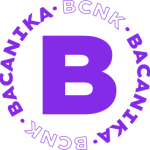
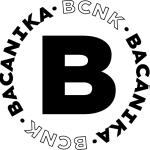
Suscríbase a nuestro boletín
Sin spam, notificaciones solo sobre nuevos productos, actualizaciones.
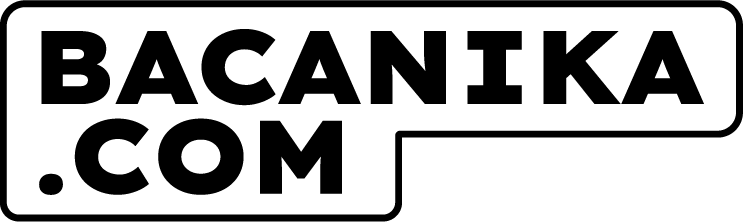





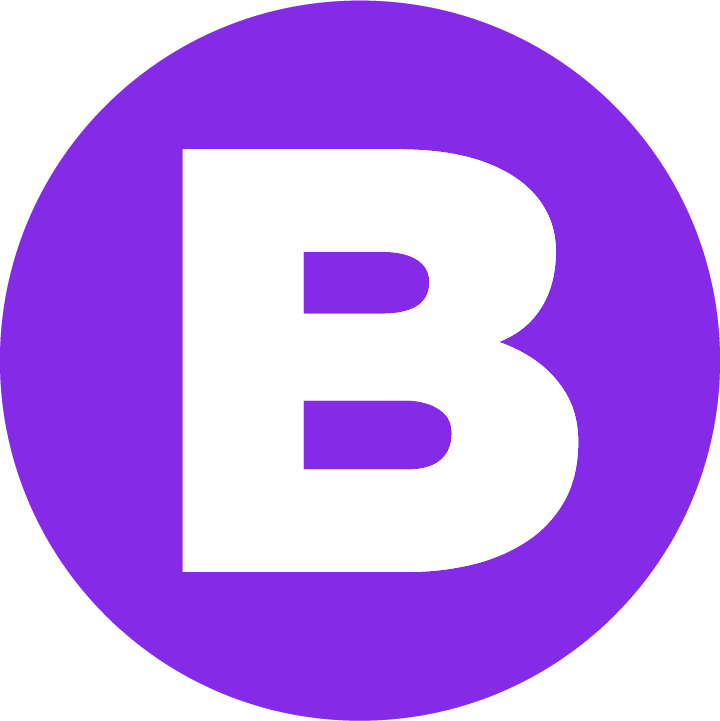






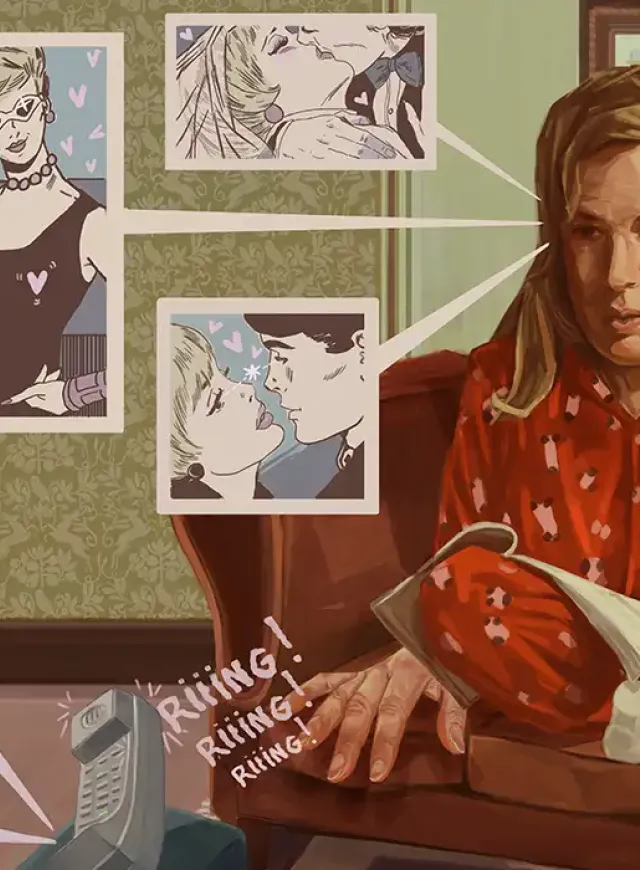

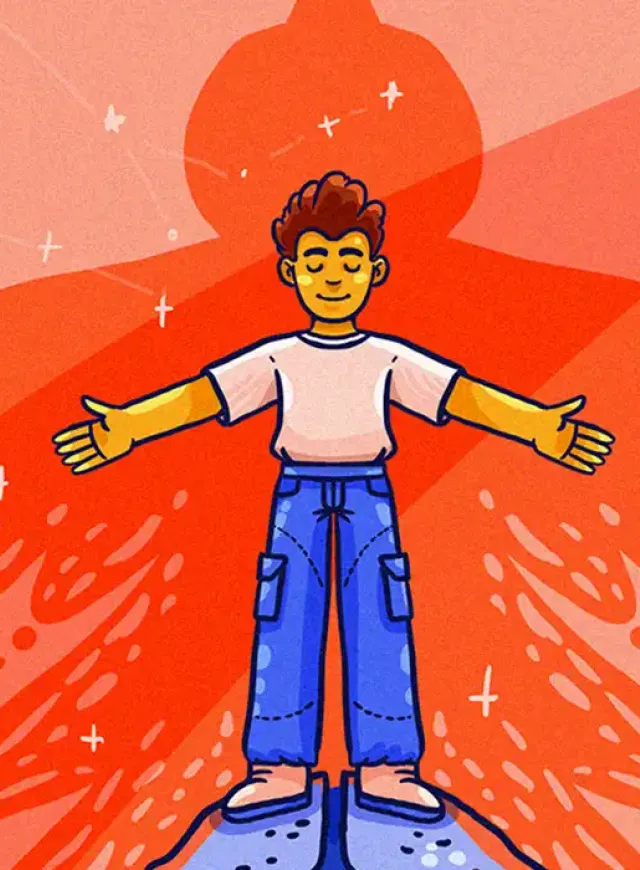



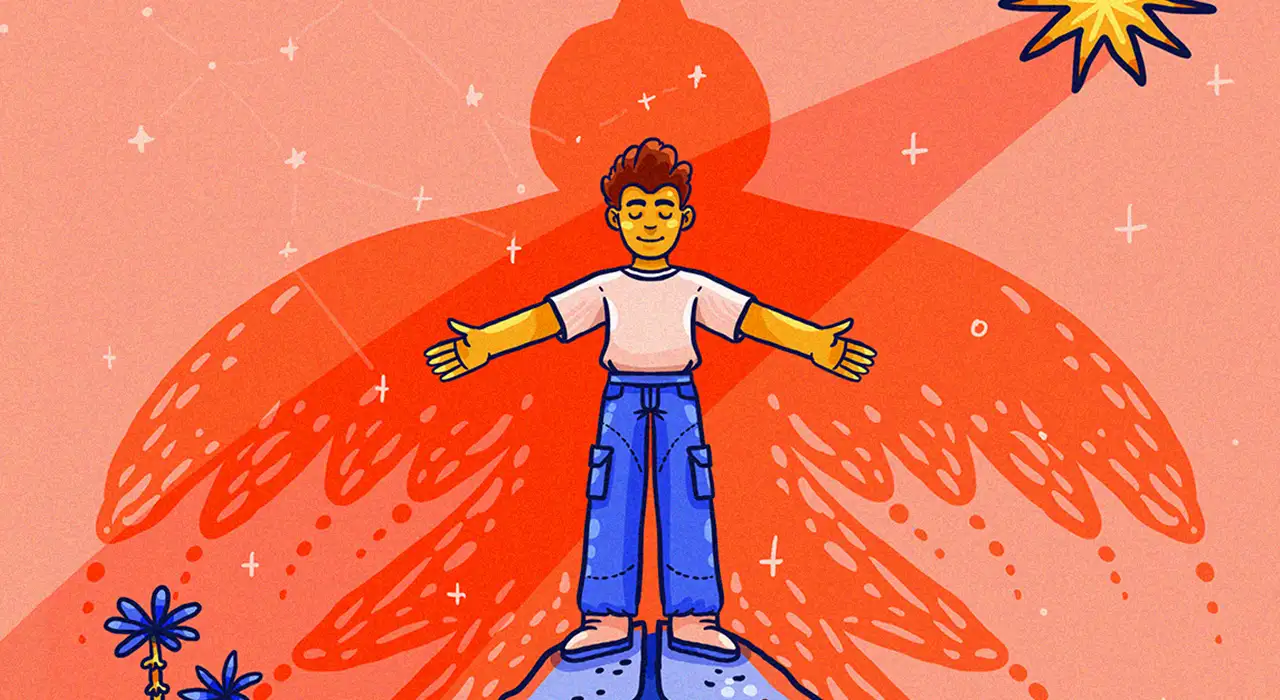
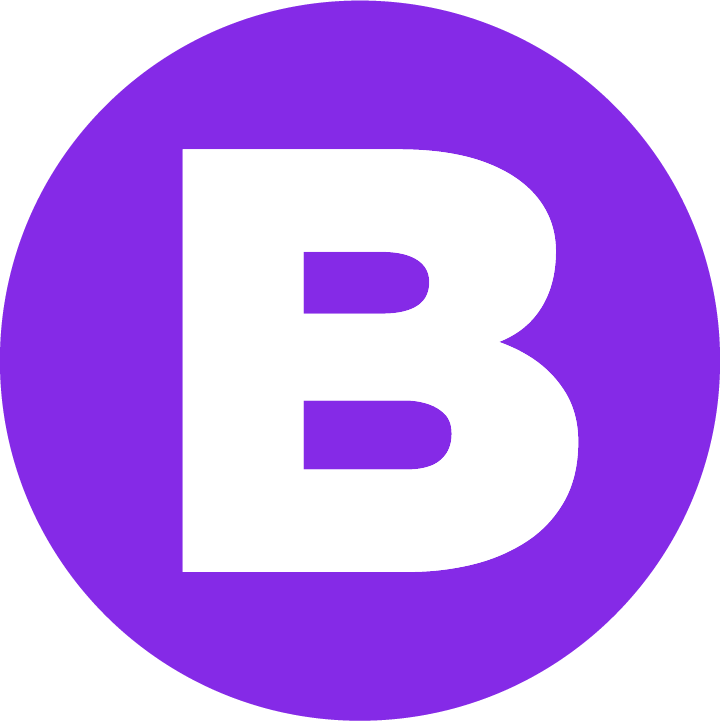

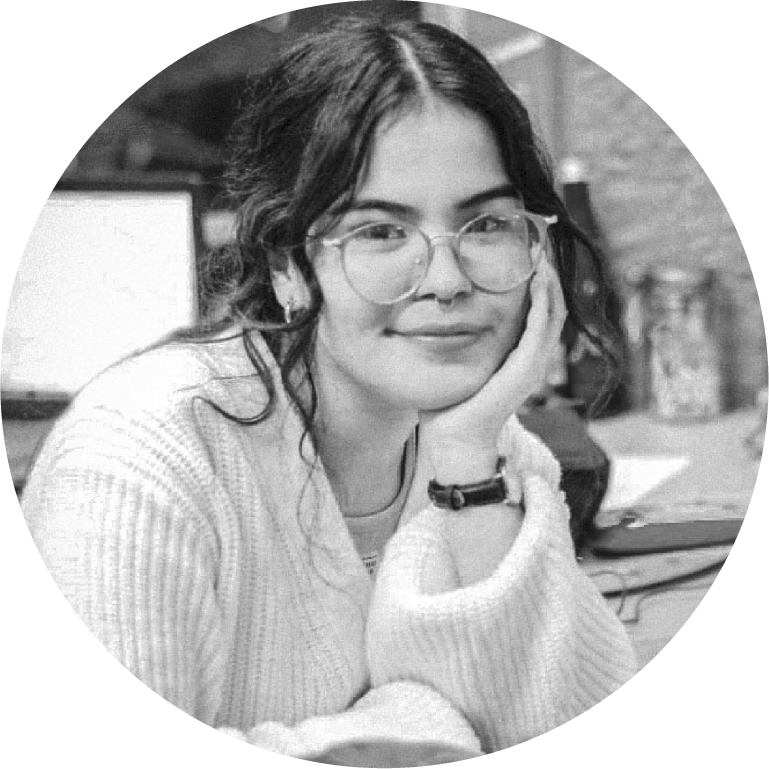
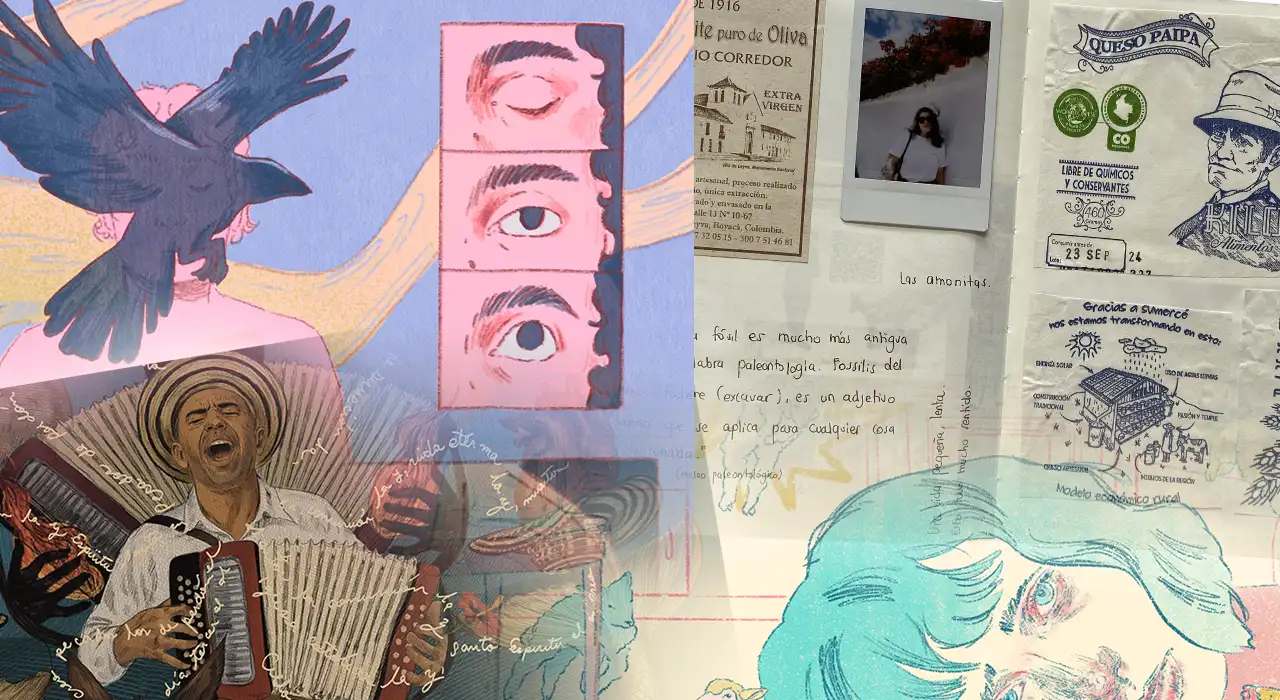




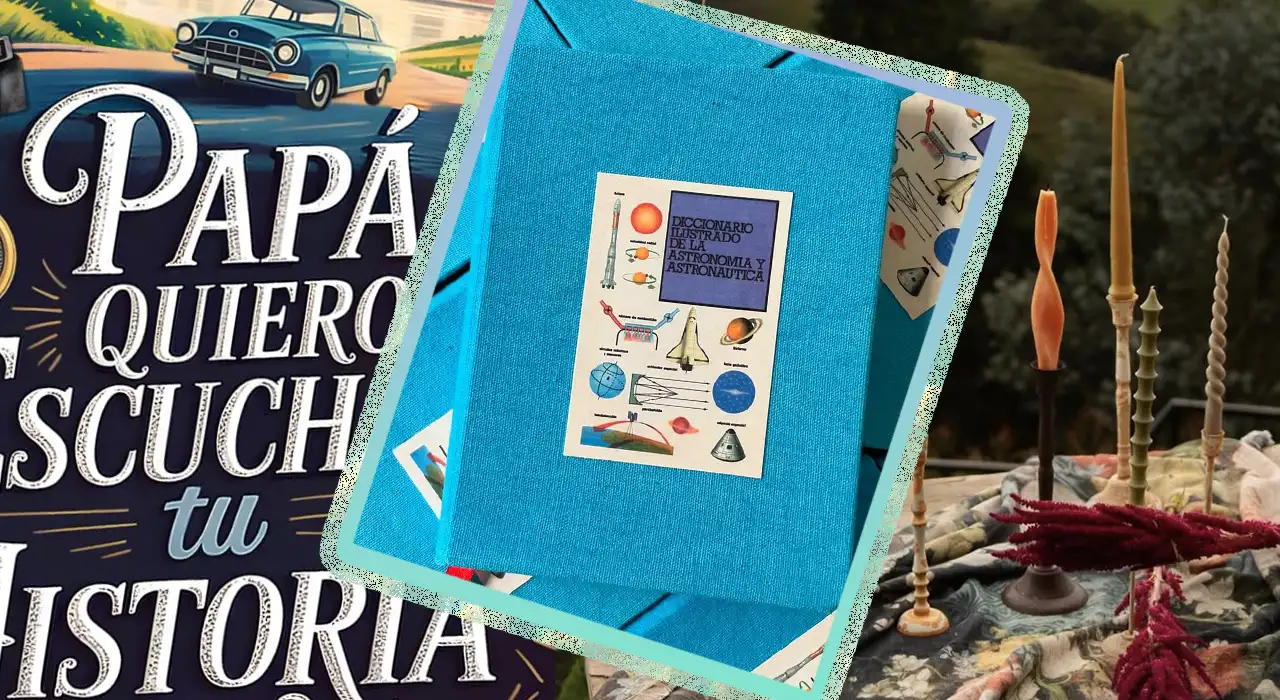
Dejar un comentario